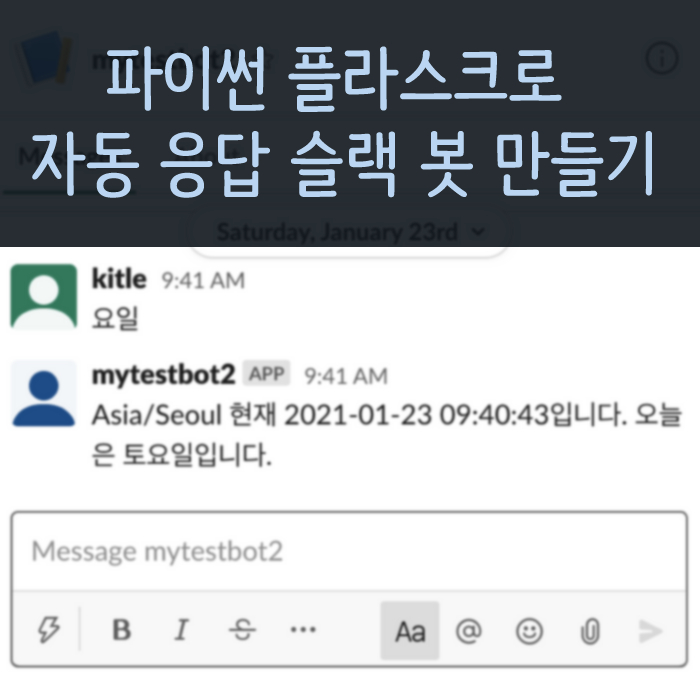programming
django admin 장고 어드민 계정 찾기 및 비밀번호 변경하기
by Kitle · 2020. 06. 29.
django admin 장고 어드민 계정 찾기 및 비밀번호 변경하기
django 3.X 버전 기준으로 작성되었습니다.
장고 프로젝트 여러개를 운영시 특정 장고 어드민 계정 / 비번을 어떤것으로 구성했는지 기억이 안나는 경우 있으시죠.
기본적으로 비번 찾기 기능이 아마 없어서..
일부러 구현을 해 놓지 않는 이상은 개발 환경에서 직접 찾아줘야 합니다.
다음과 같이 빠르고 쉽게 찾아보도록 하겠습니다.
1. 프로젝트 확인
찾고자 하는 django 프로젝트 폴더로 이동합니다.
2. manage.py 폴더 이동
해당 프로젝트 폴더에 manage.py 파일이 있는 폴더로 이동합니다.
3. django shell 장고 쉘 진입
다음과 같은 명령어로 장고 쉘에 진입합니다.
python manage.py shell
>>>
화살표 >>> 표시가 나왔으면 정상 진입성공입니다.
4. 장고 쉘에서 장고 사용자 정보 가져오기
>>> from django.contrib.auth.models import User
필요한 모듈을 불러와 줍니다.
그러고 나면 어떠한 결과화면도 나오지 않는데요. 이것이 오히려 정상입니다.
>>> superusers = User.objects.filter(is_superuser=True)
그다음 admin, 즉 superuser 를 superusers 란 이름으로 가져옵니다.
역시 결과가 나오는 것이 아니라 아무 반응 없이 없습니다. 정상입니다.
5. 출력하기
최종적으로는 가져온 정보를 출력해봅니다.
>>> superusers
<QuerySet [<User: admin>]>

저의 경우는 admin 이라는 이름으로 슈퍼유저를 만들었었네요.
만약 아무 정보가 출력되지 않는다면, 위에 순서에 맞게 타이핑을 잘했는지 확인해보시고,
그래도 정말 아무것도 없다면 슈퍼유저를 만들지 않았을 수 있습니다.
이 경우는 슈퍼유저를 새로 등록해주세요.
그리고는 ctrl + D 등의 명령어(운영체제마다 다름)로 장고 쉘을 빠져 나옵니다.
6. 장고 슈퍼 어드민 비번 찾기
다시 manage.py 있는 곳에서
python3 manage.py changepassword admin
을 입력합니다. 맨뒤 admin 은 위에서 찾은 변경할 계정이름입니다. 맞게 변경해주세요.
그리고 다음과 같이 패스워드 변경 화면이 나오면 같은 비번을 눌러 2회 입력하여 변경합니다.
Changing password for user 'admin'
Password:
Password (again):
Password changed successfully for user 'admin'

\\7. 로그인
해당 어드민 url 로 접속하여 잘 되는지 로그인 해 봅니다.
보통은 주소/admin 입니다.